
Většina uživatelů používá jako výchozí zvukové zařízení vestavěné reproduktory nebo sluchátka. Existují však uživatelé, kteří chtěli vydávat zvuk pro jednotlivé programy na různá zvuková výstupní zařízení.
Například můžete nastavit 5.1 prostorový zvuk pro VLC Media Player (sledovat filmy) a sluchátka jako standardní zvukové zařízení pro aplikace, jako je Groove Music (pro poslech hudby).
Dosud nebyl snadný způsob instalace různých zvukových výstupních zařízení pro různé aplikace. Nyní to však můžete udělat v systému Windows 10 bez pomoci aplikací třetích stran. Kromě toho můžete nastavit samostatné úrovně hlasitosti zvuku pro různé aplikace..
Schopnost instalovat samostatná zvuková zařízení pro různé aplikace se objevila v systému Windows 10 Redstone 4 (verze 1803).
Níže jsou uvedeny podrobné pokyny k instalaci samostatných zvukových výstupních zařízení pro různé aplikace a hry v systému Windows 10.
Instalace různých zvukových zařízení pro jednotlivé aplikace v systému Windows 10
Krok 1. Přejděte do aplikace „Možnosti“ → „Systém“ → „Zvuk“.
Krok 2. V sekci "Další možnosti zvuku" klikněte na „Nastavení zařízení a objem aplikací“. Když vyberete možnost, otevře se stránka, kde můžete nastavit potřebná nastavení.
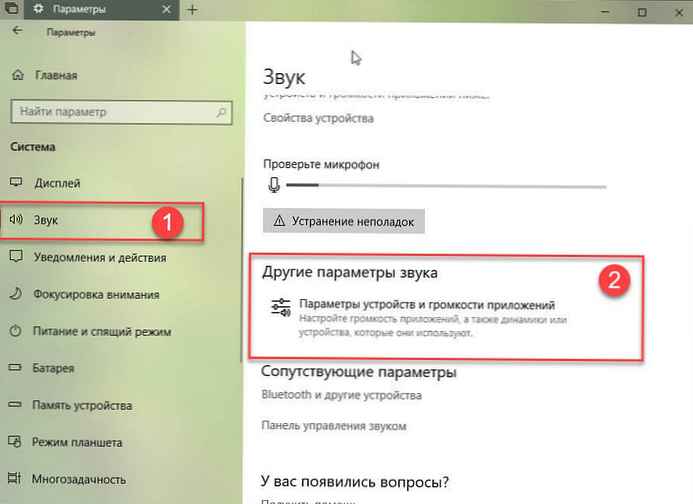
Krok 3. Jak vidíte na obrázku níže, na levé straně se na stránce zobrazí všechny spuštěné aplikace a hry. Pokud se nezobrazí program nebo aplikace, pro kterou chcete nainstalovat zvukové výstupní zařízení, zkontrolujte, zda je aplikace nebo program spuštěný. Pokud již běží, restartujte jej..
Pokud je ve webovém prohlížeči otevřeno několik karet, které přehrávají zvuk, zobrazí se všechny karty jednotlivě.
Krok 4. Chcete-li nastavit výchozí zvukové výstupní zařízení pro aplikaci, klikněte v rozevíracím seznamu na tlačítko pro výběr zvukového zařízení „Závěr“ vedle názvu aplikace.
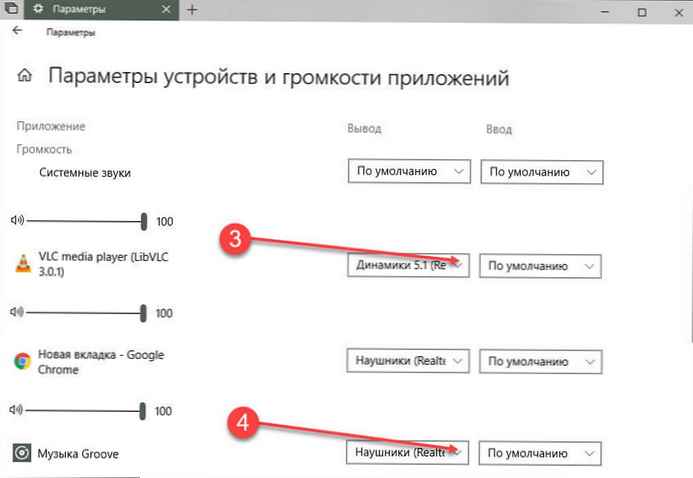
Na stránce můžete také nastavit úroveň hlasitosti pro různé aplikace. Přetažením posuvníku vedle záznamu aplikace nastavíte výchozí úroveň hlasitosti..
Samozřejmě můžete také změnit vstupní zařízení pro různé aplikace..











